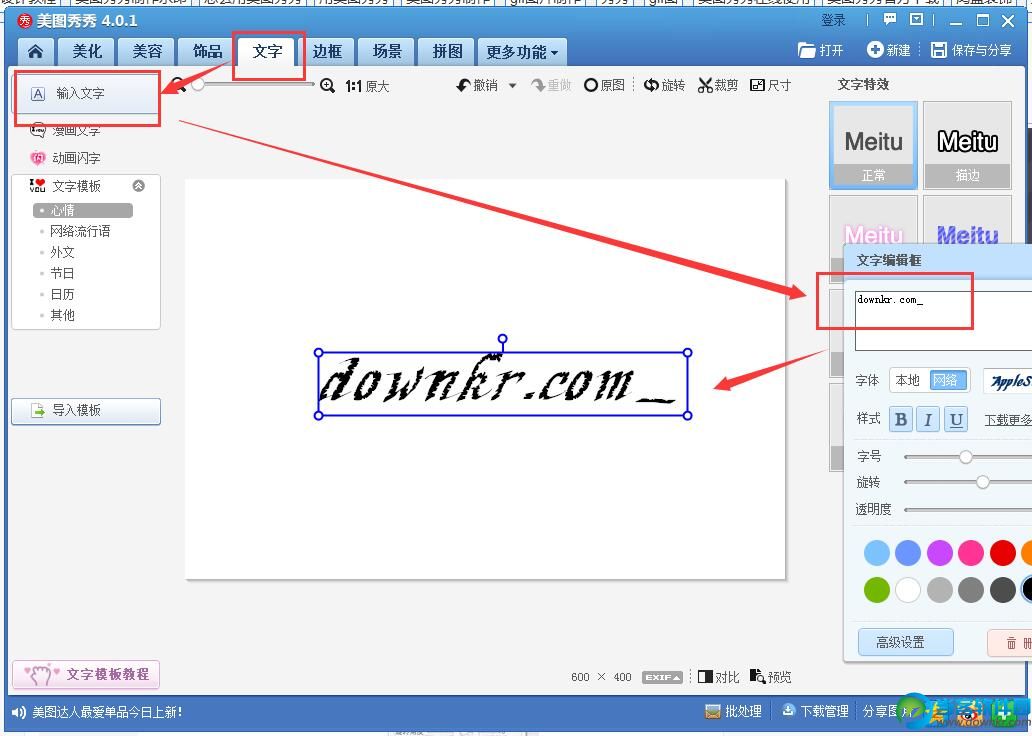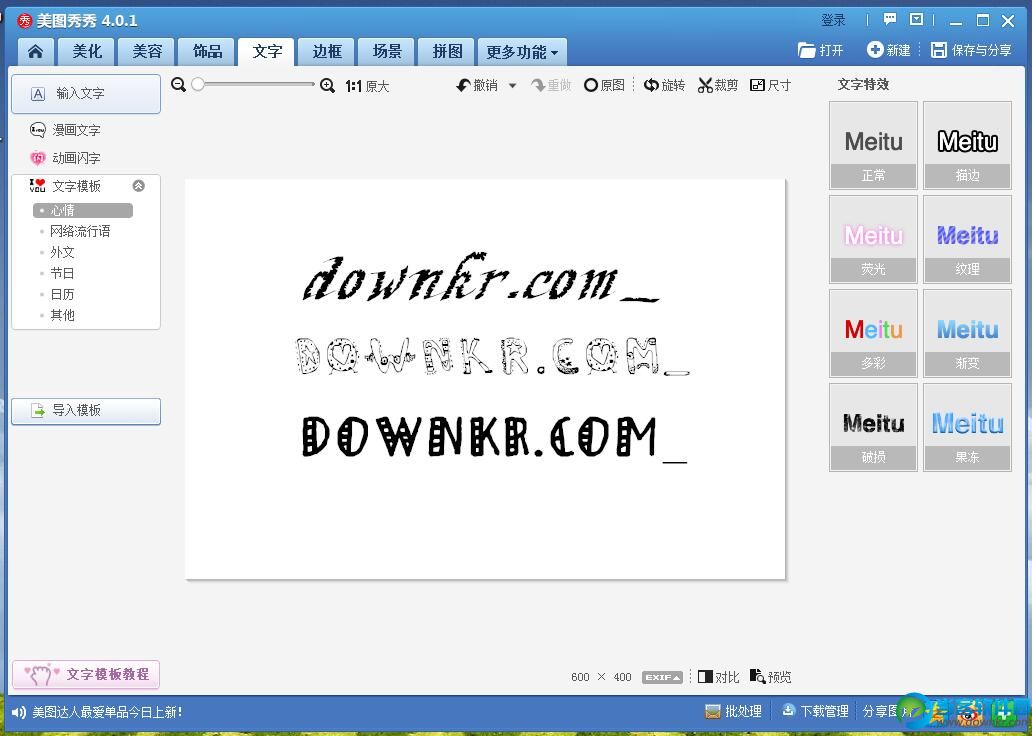怎么用美图秀秀制作水印 美图秀秀加水印教程
2016-12-17
软件教程
来自:
未知
|
怎么样让一张图片变成自己的专属呢?很简单,就是给图片打上属于自己的水印!今天小编要带给大家的就是怎么用美图秀秀制作水印,赶快学起来吧! 步骤一:先打开美图秀秀,点击右上角的新建按钮; 步骤二:新建画布的大小可以自己决定,颜色根据你的水印想要的底色而确定,我们就默认是白色的好了,然后点击应用就ok; 步骤三:在画布状态下,我们点击切换到文字标签,可以看到左侧有不同的样式,右侧有一些文字范例; 步骤四:然后左侧那里点击输入静态文字,出现了输入框和文字设置界面; 步骤五:现在试试看输入一个自己想要的水印吧,推荐英文水印,这样在使用网络字体的时候才能显现出来。本地字体不用管,颜色我们用黑色,然后设置加粗,网络字体如图片所示,当然你也可以选择其它的(颜色、大小和字体都可以自己随意设置,此处依依只是给出范例,如果想用白色字体,画布则要换颜色了); 看几个水印字体例子吧; 另外我们还可以让水印卡哇伊一些,那就切换到饰品那里自己去选择吧! 步骤六:拿一张图片试试看水印吧,弄透明一点,是不是用了水印更上逼格了呢? 以上就是小编带来的美图秀秀教程,希望能给大家带来帮助。 如果大家想了解更多关于软件最新资讯,请持续关注本站,本站小编将在第一时间为大家带来最好看、最有趣、最新鲜的软件资讯。更多精彩内容,尽在当客下载站。 |